首先,关于Chrome浏览器下的相关调试菜单介绍,如下:(Firefox 中需独立下载 Firebug),更多关于 Google Chrome DevTools 的信息可以在这里(请使用”专用网络“打开)找到。【快捷键为F12】
Chrome浏览器调试窗口中常用的几个标签页:
Elements:用于查看页面html代码
NetWork:用于查看页面的网络请求
Sources:用于查看页面所加载的源文件
Timeline:用于查看页面加载JS、页面元素渲染等的时间
Profiles:用于做性能优化的,包括查看CPU执行时间与内存占用
Resources:用于查看保存再本地的一些信息,比如cookie等
Audits:一般用于优化前端页面、加速网页加载速度
Console:Javascript控制台,这个面板可以查看错误信息、打印调试信息(console.log())、写一些测试脚本,还可以当作Javascript API查看用。
Chrome浏览器不仅可以调试页面、JS、请求、资源、cookie,还可以模拟手机进行调试。自从使用了Chrome,我就离不开它了。
下面整理一下如何使用Chrome进行调试。
怎样打开Chrome的开发者工具?
直接在页面上点击右键,然后选择审查元素:

或者在Chrome的工具中找到:

或者,你直接记住这个快捷方式: Ctrl+Shift+I (或者Ctrl+Shift+J直接打开控制台),或者直接按F12。
打开的开发者工具就长下面的样子:

不过我一般习惯与点右上角的那个按钮,将开发者工具弹出作为一个独立的窗口:

Elements标签页
Elements标签页的左侧就是对页面HTML结构的查看与编辑,你可以直接在某个元素上双击修改元素的属性。

- Edit as HTML直接对元素的HTML进行编辑,或者删除某个元素,所有的修改都会即时在页面上得到呈现。
- Copy可以将HTML代码直接复制下来,在拷贝别人网站上面的HTML代码的时候灰常方便,你懂的~~
- Delete node删掉一个HTML Node
- Break on可以对某个元素进行监听,在JS对元素的属性或者HTML进行修改的时候,直接触发断点,跳转到对改元素进行修改的JS代码处
Elements标签页的右侧可以对元素的CSS进行查看与编辑修改:

- Style看HTML元素的样式
- Computed可以看元素的盒子模型
- Properties看到元素具有的方法与属性,比查API手册要方便得多
Network标签页
Network标签页对于分析网站请求的网络情况、查看某一请求的请求头和响应头还有响应内容很有用。注意是在你打开Chrome开发者工具后发起的请求,才会在这里显示的哦。

点击左侧某一个具体请求URL,可以看到该请求的详细HTTP请求情况:

我们可以在这里看到HTTP请求头、HTTP响应头、HTTP返回的内容等信息。
- Headers请求头信息和响应头信息
- Preview预览结果,如果是文件可以查看这个文件;如果是图片可以预览这个图片;如果是从服务器返回来的JSON数据,可以查看格式话后的JSON
- Response从服务器返回的响应结果
- Cookies请求和响应的Cookie
- Timing具体的响应时间


Resources标签页
Resources标签页可以查看到请求的资源情况,包括CSS、JS、图片等的内容。也可以设置各种断点。对存储的内容进行编辑然后保存也会实时的反应到页面上。


Timeline标签页
注意这个Timeline的标签页不是指网络请求的时间响应情况,这个Timeline指的JS执行时间、页面元素渲染时间(每个信息都怎么看,我没弄懂..)

Profiles标签页
主要是做性能优化的,包括查看CPU执行时间与内存占用(这个也没弄懂)


Audits标签页
这个对于优化前端页面、加速网页加载速度很有用哦(相当与Yslow)

点击run按钮,就可以开始分析页面,分析完了就可以看到分析结果了

Console标签页
就是Javascript控制台了:

在这个面板可以查看错误信息、打印调试信息(console.log())、写一些测试脚本,还可以当作Javascript API查看用。

移动端开发调试
现在新版chrome弹出控制台后如下图,其中的工具对移动端调试非常方便。

在控制台中可以直接模拟手机、调整UA、修改网络连接状态

说明
官方帮助手册(需要专用网络)
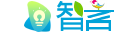 智言个人博客
智言个人博客









哈哈我也没发现竟然发现我的了太帅没办法[挖鼻屎]
我们网站的博客导航已添加贵站,欢迎去看看!
感谢,但是似乎并没有发现!